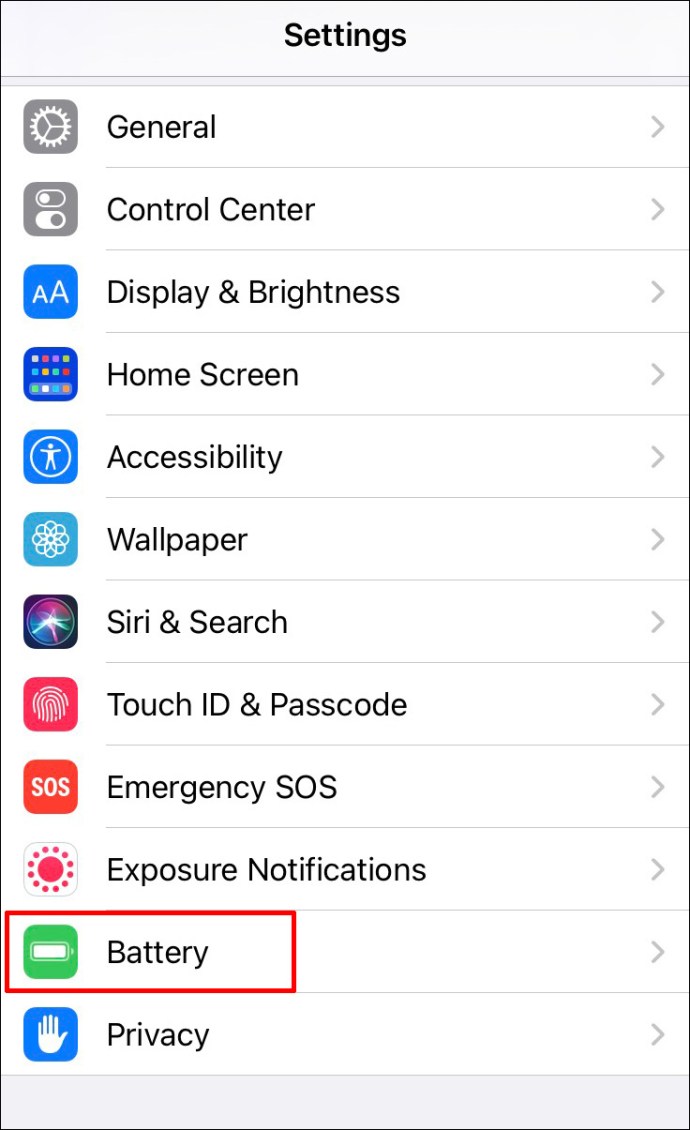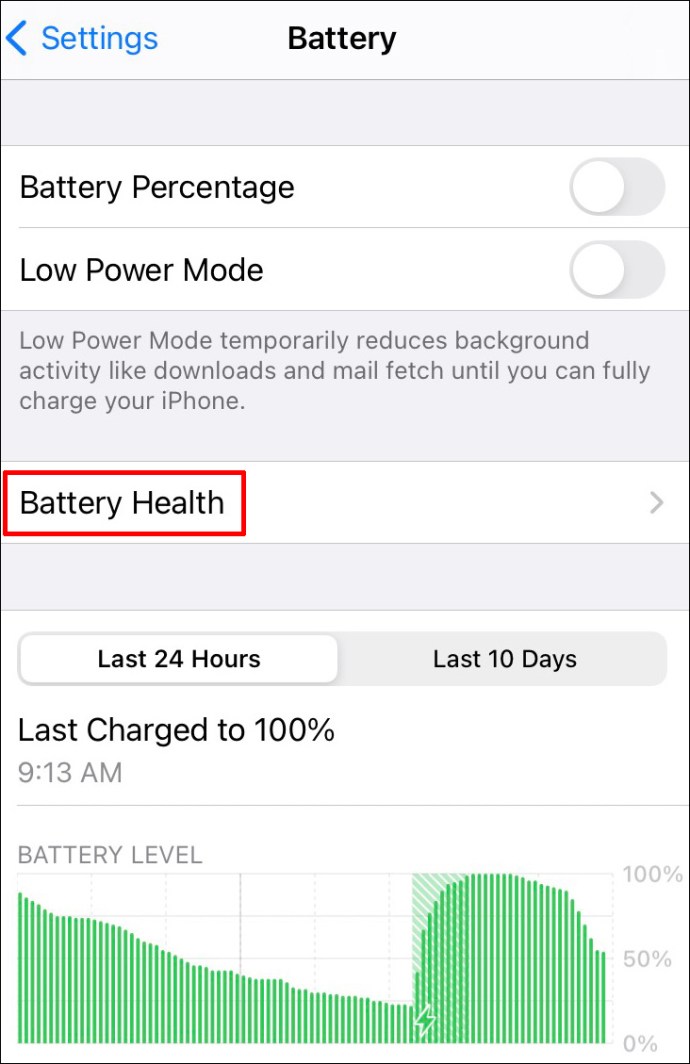Kui olete oma iPhone'i mõnda aega kasutanud, olete ilmselt märganud, et teie aku ei kesta nii kaua kui uuena. See on täiesti normaalne. Aku kvaliteet aja jooksul halveneb. Siiski on viise, kuidas saate akul silma peal hoida ja teada, millal see välja vahetada.

Apple'il on võimalus kontrollida teie aku seisukorda ja teha kindlaks, kas ja millal peate selle välja vahetama.
iPhone'i aku olek
Kui teil on iOS 11.3 või uuema versiooniga iPhone, saate aku olekut kontrollida seadetes. Kui teil on vanem versioon, värskendage oma iPhone'i ja näete valikut. Kui te ei saa oma iPhone'i värskendada, võite minna mis tahes Apple'i poodi, et teha diagnostikatest ja teha kindlaks aku seisukord.
- Avage Seaded.
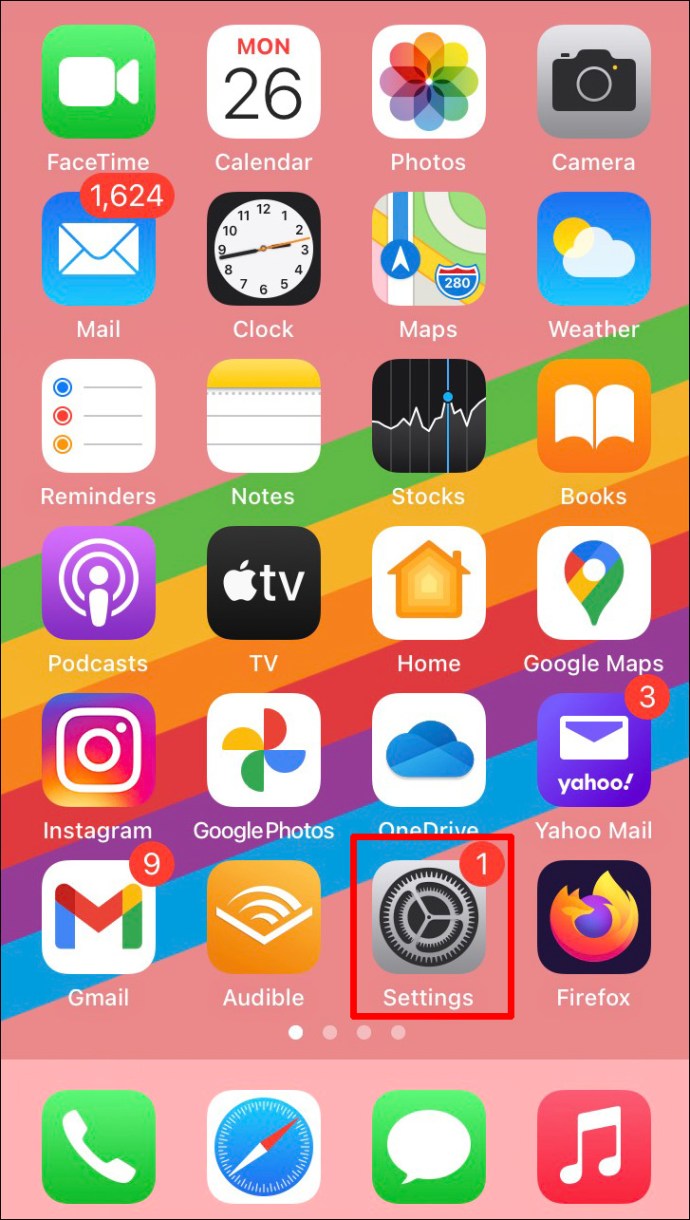
- Puudutage valikut "Aku".
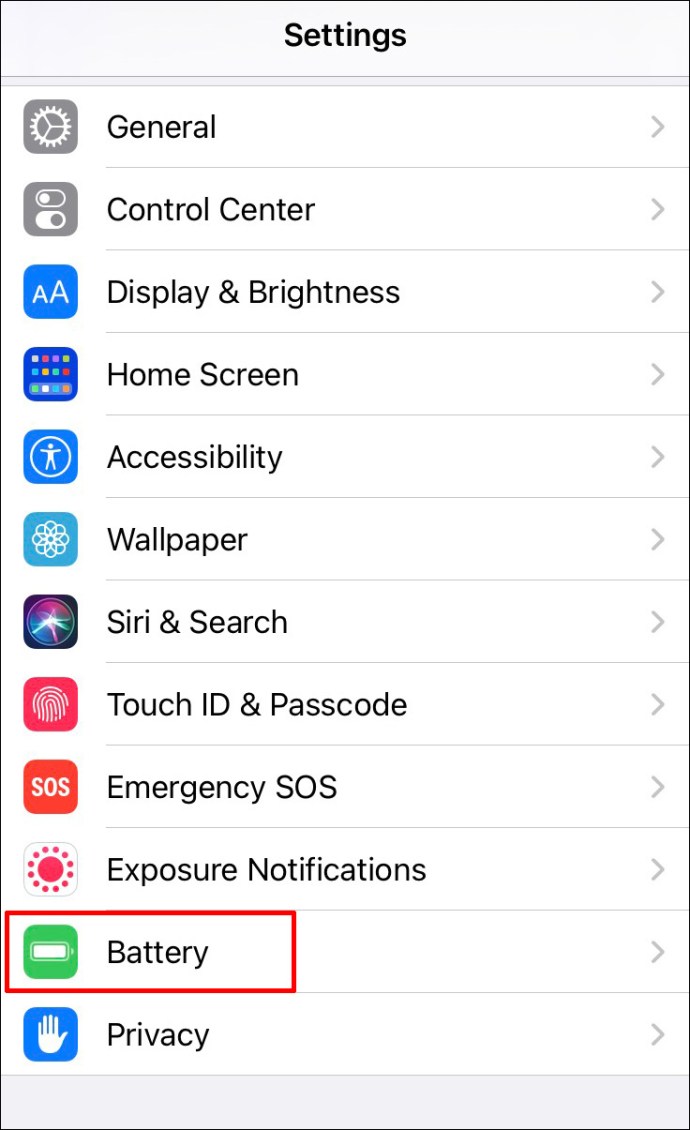
- Puudutage valikut "Aku tervis".
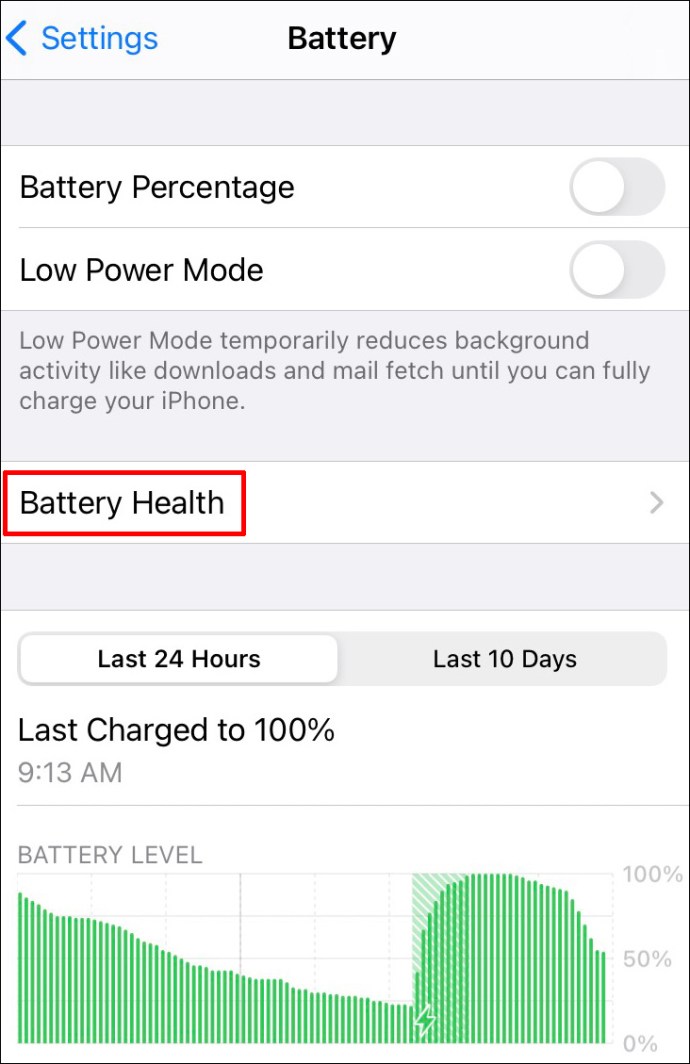
Muude valikute hulgas näete aku järelejäänud mahtuvust. See mõõdab teie praegust aku mahtuvust võrreldes uue aku võimsusega. Kui ostsite oma iPhone'i, oli selle aku võimsus 100%. Aja jooksul see protsent väheneb, mis on liitiumioonakude puhul täiesti normaalne. Mida madalam on protsent; seda vähem kasutustunde saate kahe laadimistsükli vahel.
Apple väidab, et iPhone'i aku mahutavus on umbes 80% pärast 500 laadimistsüklit, mis on umbes kaks aastat.
Millal iPhone'i akut vahetada
Saate jälgida oma iPhone'i aku jõudlust, kasutades valikut "Peak Performance Capability". Siin kuvab iPhone erinevaid teateid, mille põhjal saate otsustada, kas peate aku välja vahetama.
Maksimaalne jõudlusvõime
Apple on välja töötanud kasuliku valiku, mis hoiab teid aku tervisega kursis. Siin saate kontrollida, kas teie aku töötab normaalselt. Mõned sõnumid, mida võite näha, on järgmised:
- „Teie aku toetab praegu tavalist tippjõudlust” – kui teie akul pole rikkeid ja see töötab nii, nagu peaks; näete seda teadet.
- „Sisseehitatud dünaamiline tarkvara ja riistvara aitavad võidelda jõudluse mõjude vastu, mida võib märgata, kui teie iPhone’i aku keemiliselt vananeb” – kui teil on iPhone olnud pikemat aega, võite näha seda teadet. See tähendab, et teie telefoni aku on hakanud tühjenema.
- "See iPhone seisis ootamatult, kuna aku ei suutnud pakkuda vajalikku tippvõimsust. Selle kordumise vältimiseks on rakendatud jõudlushaldust” – see teade tähendab, et teil on probleeme akuga. Koos sõnumiga märkate, et teie telefon on aeglustunud.
- "Teie aku tervis on oluliselt halvenenud. Apple'i volitatud teenusepakkuja võib täieliku jõudluse ja võimsuse taastamiseks aku välja vahetada” – kui teie iPhone'i aku maht on alla 80%, näete seda teadet. Saate endiselt kasutada sama akut, kuid teie telefon on palju aeglasem ja aku on soovitatav välja vahetada.
Viimased kaks teadet näitavad, et kui soovite tagada, et teie iPhone'i jõudlus ei satuks ohtu, peaksite aku välja vahetama.
On ka teisi asju, mida peaksite vaatama, et teha kindlaks, kas teil võib tekkida vajadus aku väljavahetamiseks.
- Kui telefon taaskäivitub ja näete teadet "See iPhone on kogenud ootamatut väljalülitamist". Sel juhul lubatakse jõudlushaldusvalikud, et seda tulevikus ei juhtuks. Saate selle keelata, kuid pidage meeles, et te ei saa seda uuesti lubada. Kui toimub teine väljalülitamine, lubatakse see valik automaatselt. Sel juhul peaksite kaaluma aku väljavahetamist.
- Kui teil on uuem iPhone, kuid olete märganud, et see on aeglustunud, kuumeneb üle või ei saa mõnda rakendust avada, peate võib-olla aku välja vahetama või viima selle kontrollimiseks Apple'i poodi.
Kuidas pikendada iPhone'i aku tööiga
IPhone'i aku tööea pikendamiseks saate teha mitmeid toiminguid. Lisaks laadimistsüklitele mõjutab teie iPhone'i kasutamine selle vastupidavust. Kui soovite tagada, et aku kestaks kaua, peaksite tähelepanu pöörama järgmisele.
· Värskendage oma tarkvara – hoidke oma iPhone'i alati värskena, sest sageli on värskendused seotud aku jõudluse ja optimeerimisega. Kui teie iPhone'is ei ole automaatsed värskendused lubatud, kontrollige regulaarselt, kas need on saadaval.
· Reguleerige heledust – saate pikendada aku kasutusaega, seadistades automaatse heleduse või hämardades ekraani. Aktiveerige automaatne heledus, järgides neid samme.
1. Avage Seaded.
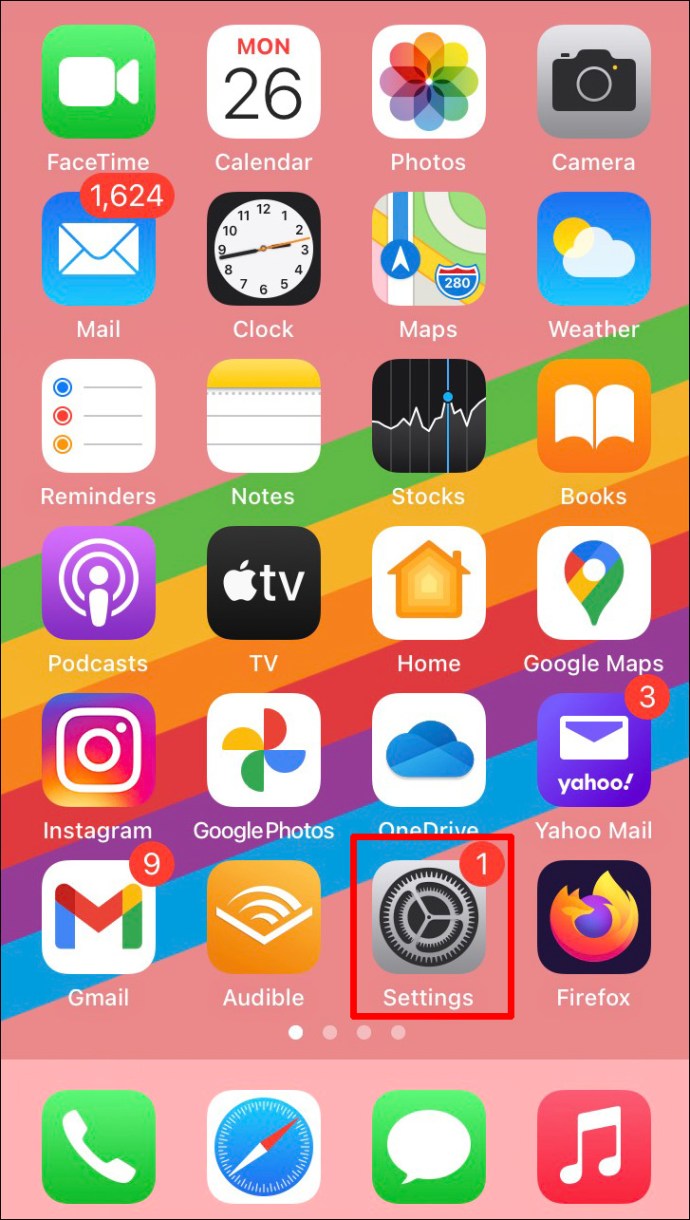
2. Puudutage valikut „Juurdepääsetavus”.

3. Puudutage valikut „Kuva ja teksti suurus”.

4. Lülitage automaatne heledus sisse.

· Kasutage WiFi-ühendust – kui teil on vaja Interneti-ühendust kasutada, kasutage Wi-Fi-ühendust, kuna see tarbib vähem akut kui mobiilsidevõrk.
· Kasuta vähese energiatarbega režiimi – see suvand, mis on kasutusele võetud iOS 9-ga, võimaldab teil sätteid optimeerida ja aku tööiga kiiresti pikendada. Kui teie telefon on 20 või 10% tühjaks saanud, võimaldab see teil selle valiku ühe klõpsuga lubada. Samuti saate selle oma seadetes sisse lülitada. Kui see valik on lubatud, reguleerib teie iPhone automaatselt heledust, optimeerib jõudlust ja keelab aku pikendamiseks mittevajalikud funktsioonid. Saate endiselt oma telefoni kasutada kõnede, sõnumite saatmiseks ja Interneti-ühenduse jaoks. Kui telefon on uuesti laetud, lülitatakse vähese energiatarbega režiim automaatselt välja.
· Jälgige taustategevust – vaadake üle rakendused, mis töötavad taustal, kui kasutate teisi rakendusi.
· Kontrollige asukohateenuseid – mõned rakendused võivad kasutada asukohateenuseid, mis tühjendavad teie akut. Saate mõne rakenduse puhul asukohateenused välja lülitada.
· Lülitage sisse lennukirežiim – kui olete madala signaaliga piirkonnas, otsib teie iPhone tugevamat signaali, mis mõjutab selle aku kasutusaega. Kui olete selles olukorras, lubage oma seadmes lennukirežiim, kuni olete hea signaaliga piirkonnas. Sama kehtib ka siis, kui viibite piirkonnas, kus signaal puudub.
· Ärge jätke oma iPhone'i kuuma keskkonna kätte – kõrge temperatuur ja otsene päikesevalgus võivad teie akut kahjustada. Veenduge, et te ei jätaks oma iPhone'i pikemaks ajaks kuuma kätte.
· Ärge jätke oma iPhone'i külma keskkonna kätte – kõrge temperatuur, madal temperatuur ja külm ilm võivad samuti mõjutada aku jõudlust ja eluiga.
· Lukustuskuva märguanded – alati, kui saate märguande, süttib teie iPhone'i ekraan, mis kulutab akut. Kui te ei soovi mõnda teatist saada, võite need välja lülitada ja akut säästa.
· Kustutage mittevajalikud rakendused – selliste rakenduste hoidmine, mida te ei kasuta, tühjendab akut, kuna need rakendused võivad sageli töötada taustal, ilma et te sellest teadlikud oleksite. Kui te mõnda rakendust ei kasuta, kustutage need kindlasti. Lisaks aku optimeerimisele on teil rohkem vaba ruumi ja see hoiab ära iPhone'i mahajäämuse.
· iPhone'i hoiustamine – kui te ei kasuta oma iPhone'i pikka aega, peaksite selle aku eluea pikendamiseks hoidma poollaadituna.
Kuidas ma saan iPhone'is oma aku kasutusaega maksimeerida?
Olge oma aku arst
Nüüd olete õppinud, kuidas kontrollida iPhone'i aku tervist. Apple pakub seda võimalust, et hoida teid kogu aeg kursis aku seisukorraga. Kuigi teie aku jõudlus aja jooksul paratamatult halveneb, saate teha erinevaid toiminguid, et tagada aku võimalikult kaua töötamine.
Kas olete kunagi oma aku tervist kontrollinud? Kas proovite oma aku jõudlust maksimeerida? Rääkige meile allpool olevas kommentaaride jaotises.